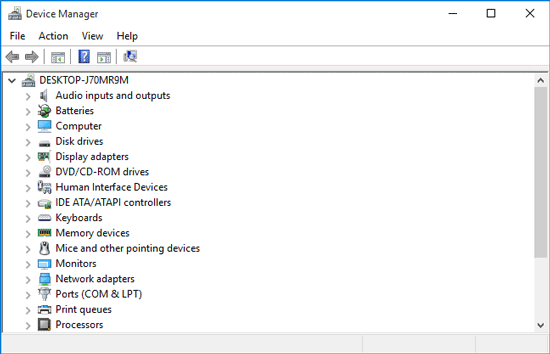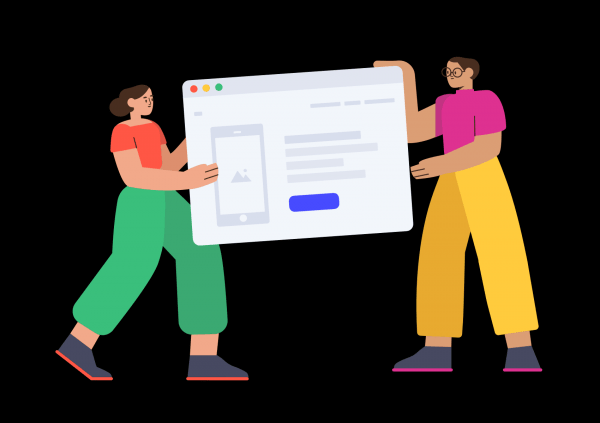Tham gia một tổ chức sẽ cung cấp cho bạn quyền truy cập vào các tài nguyên và mạng của tổ chức đó. Khi bạn đăng ký vào trường học hoặc nhận công việc với một công ty, quản trị viên CNTT sẽ tạo tài khoản cơ quan hoặc trường học cho bạn để bạn có thể đăng nhập vào mạng của tổ chức. Sau đó, bạn có thể sử dụng nó để truy cập các tệp, tài liệu, kho lưu trữ, quy trình và nội dung bị hạn chế khác chỉ có sẵn cho tổ chức của bạn.
Khi bạn có tài khoản cơ quan hoặc trường học cá nhân, Windows sẽ kết nối thiết bị của bạn với mạng tổ chức của bạn. Để tham gia, bạn có thể đăng nhập bằng tên người dùng và mật khẩu của mình. Tuy nhiên, cũng có các hạn chế truy cập liên quan đến tài khoản cơ quan hoặc trường học của bạn dựa trên quản trị viên CNTT của bạn.
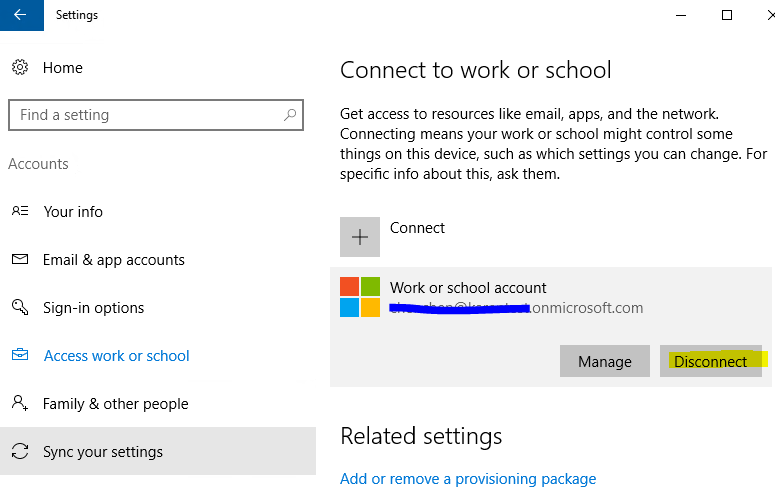
Sẽ có lúc bạn phải rời khỏi tổ chức của mình. Do đó, quản trị viên CNTT của bạn sẽ thu hồi quyền truy cập và nhiệm vụ của bạn trên mạng của tổ chức. Trong hầu hết các trường hợp, quản trị viên CNTT của bạn cũng sẽ yêu cầu bạn xóa tài khoản cơ quan hoặc trường học khỏi PC chạy Windows 10 hoặc 11 của bạn.
Cách tắt và xóa tài khoản cơ quan hoặc trường học khỏi PC Windows 10/11
Để xóa tài khoản cơ quan hoặc trường học khỏi PC chạy Windows 10/11, bạn cần tắt tài khoản đó khỏi cài đặt máy tính của mình. Làm theo các bước bên dưới về cách bạn có thể thực hiện việc này.
- Khởi chạy menu cài đặt của PC Windows của bạn.
- Chọn Tài khoản.
- Chọn Quyền truy cập vào cơ quan hoặc trường học.
- Tìm tài khoản cơ quan hoặc trường học của bạn. Trên Windows 10, chọn tài khoản của bạn và nhấp vào nút “Tắt”. Trong Windows 11, nhấp vào menu thả xuống và chọn Tắt.
- Chọn Có khi thông báo xác nhận xuất hiện.
- Khi một thông báo bật lên xuất hiện xác nhận rằng bạn đã ngắt kết nối khỏi tổ chức, hãy nhấp vào Ngắt kết nối.
- Nếu bạn thấy tùy chọn đăng nhập vào tài khoản thay thế của mình, hãy đăng nhập vào tài khoản cục bộ hoặc tài khoản Microsoft của bạn và nhấp vào OK.
- Nhấp vào Khởi động lại ngay bây giờ.
Đó là tất cả! Nếu cần, bạn có thể dễ dàng xóa các tài khoản liên quan đến cơ quan hoặc trường học. Nếu bạn gặp bất kỳ sự cố nào và không thể xóa tài khoản cơ quan hoặc trường học của mình, hãy thử khắc phục lỗi và tìm giải pháp.
Lý do bạn xóa tài khoản cơ quan hoặc trường học của mình trên PC chạy Windows 10/11 là gì? Bạn có thể chia sẻ câu chuyện của mình trong phần bình luận bên dưới.